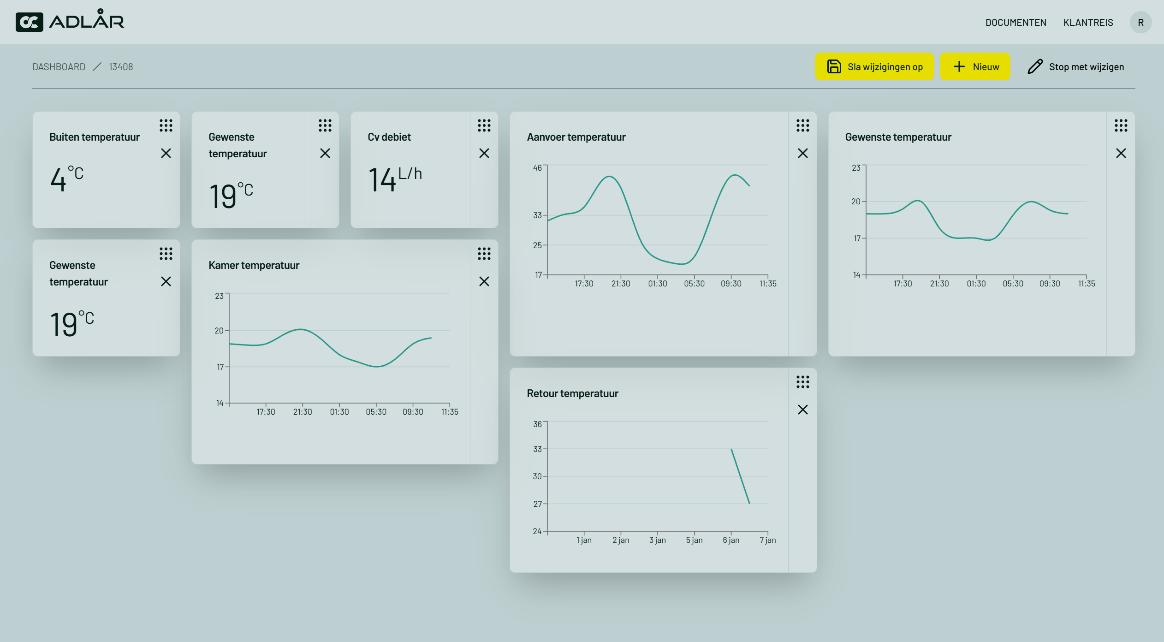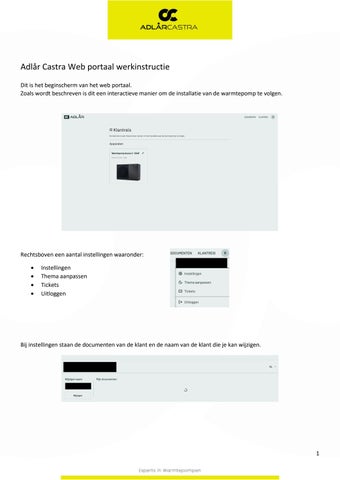Adlår Castra Web portaal werkinstructie
Dit is het beginscherm van het web portaal.
Zoals wordt beschreven is dit een interactieve manier om de installatie van de warmtepomp te volgen.
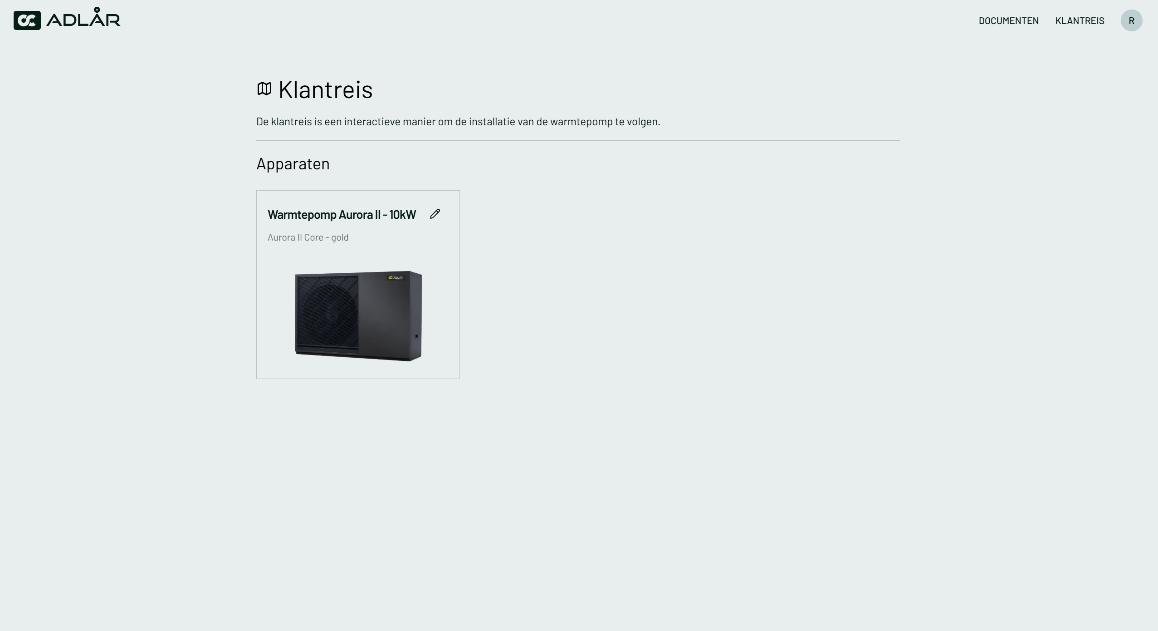
Rechtsboven een aantal instellingen waaronder:
• Instellingen
• Thema aanpassen
• Tickets
• Uitloggen
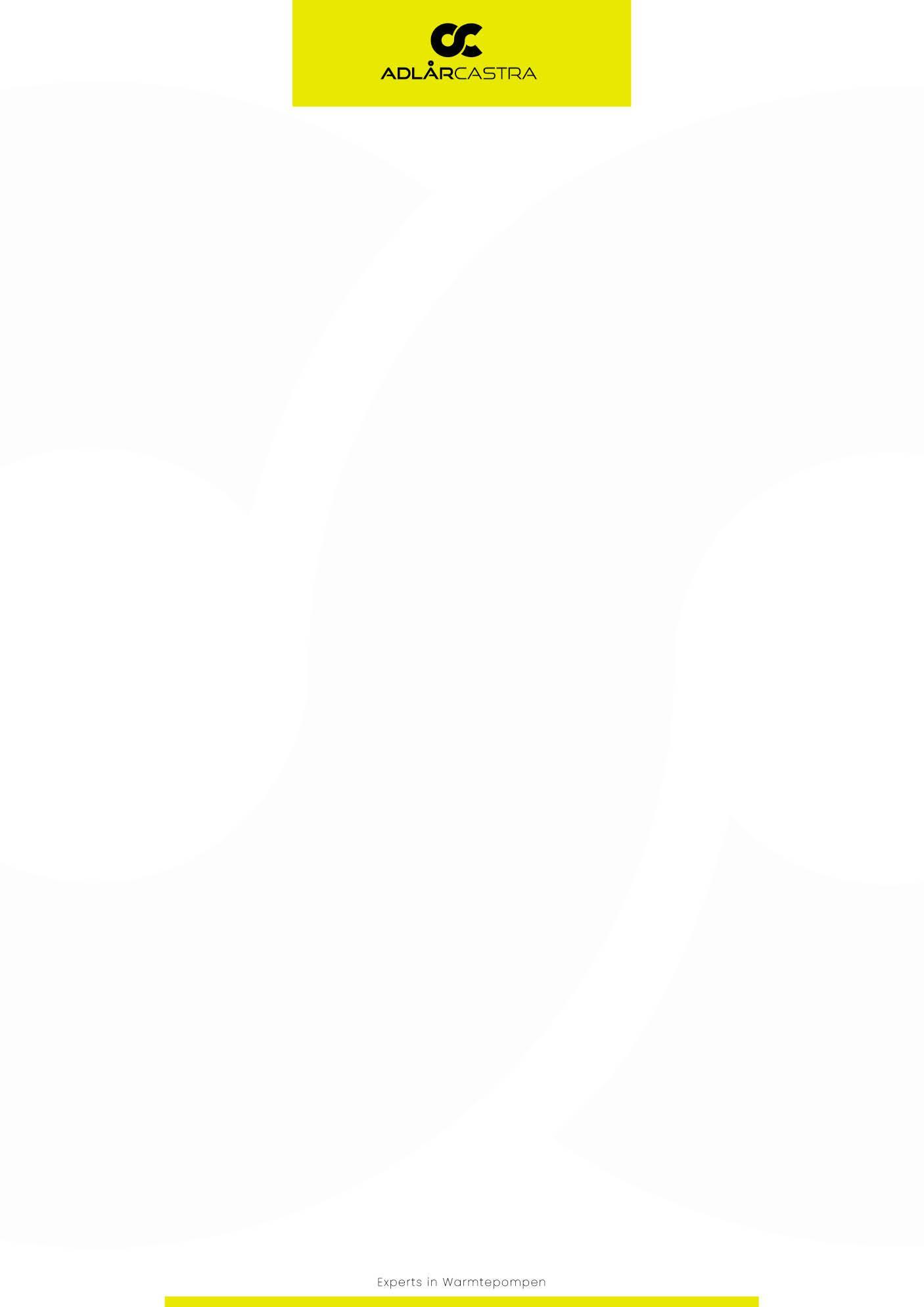
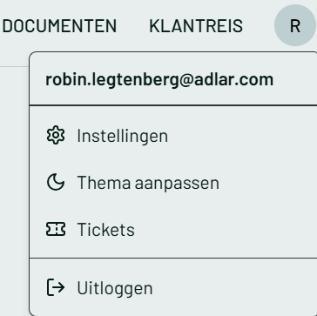
Bij instellingen staan de documenten van de klant en de naam van de klant die je kan wijzigen.
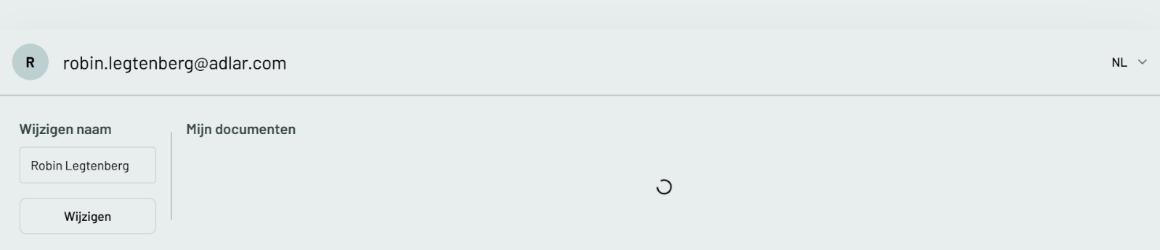
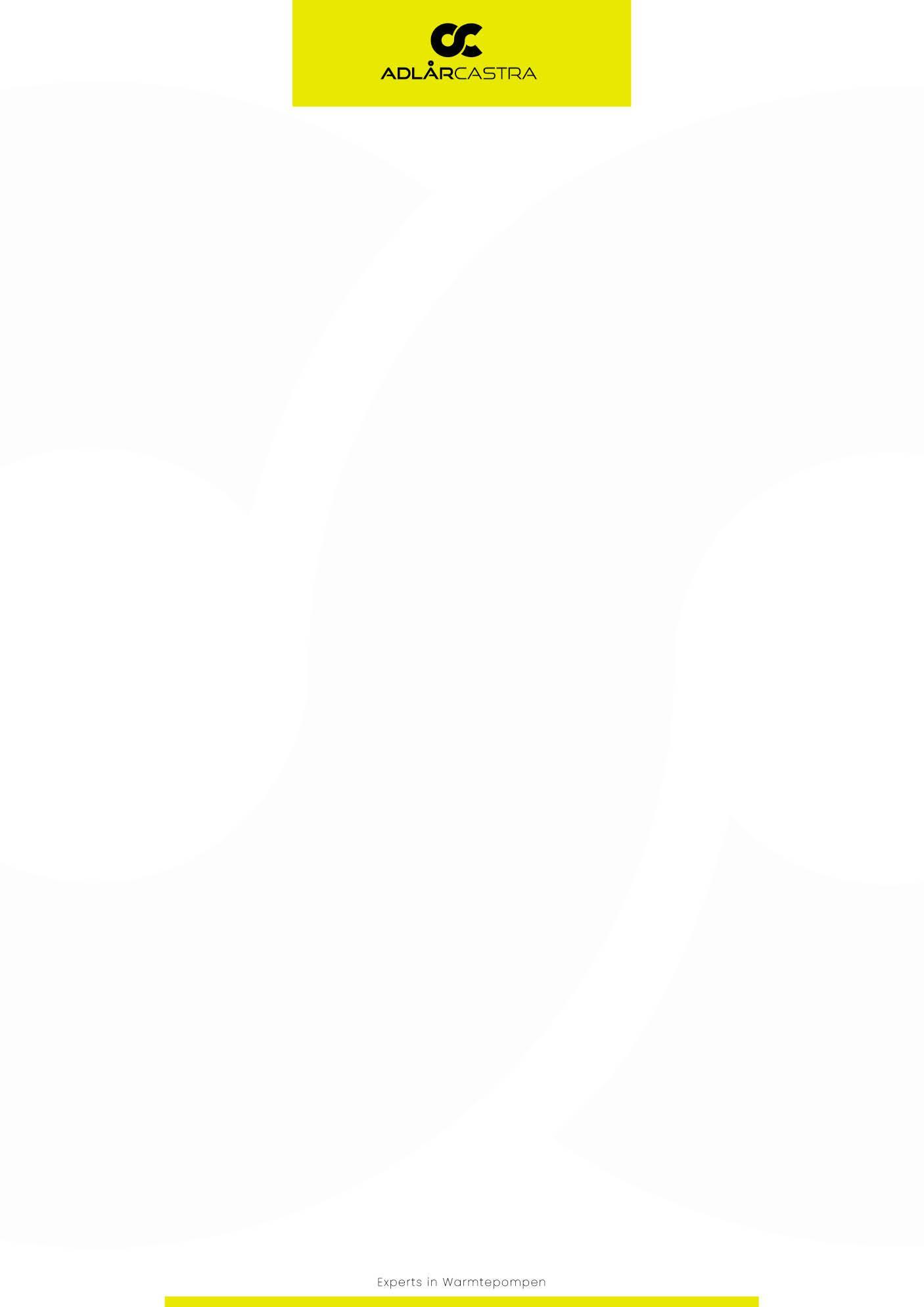
Bij Tickets kan de klant Tickets aanmaken en de status van de Tickets bekijken.
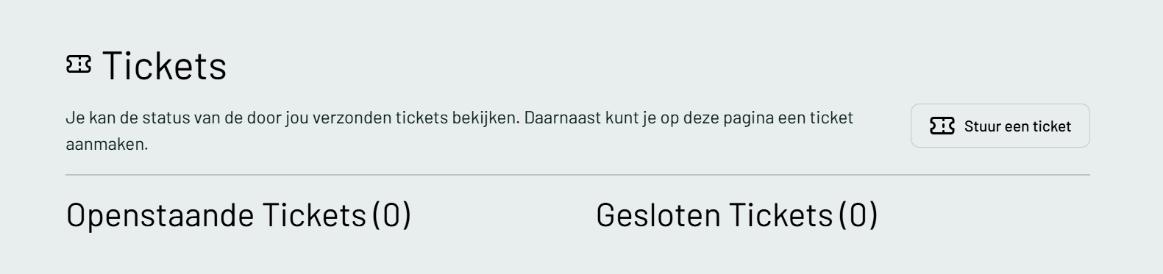
Hieronder een voorbeeld van een Ticket, hier zijn de volgende opties in te vullen:
• Onderwerp
• Titel
• Omschrijving
• Met een optie om de huidige waarden van de warmtepomp mee te sturen.
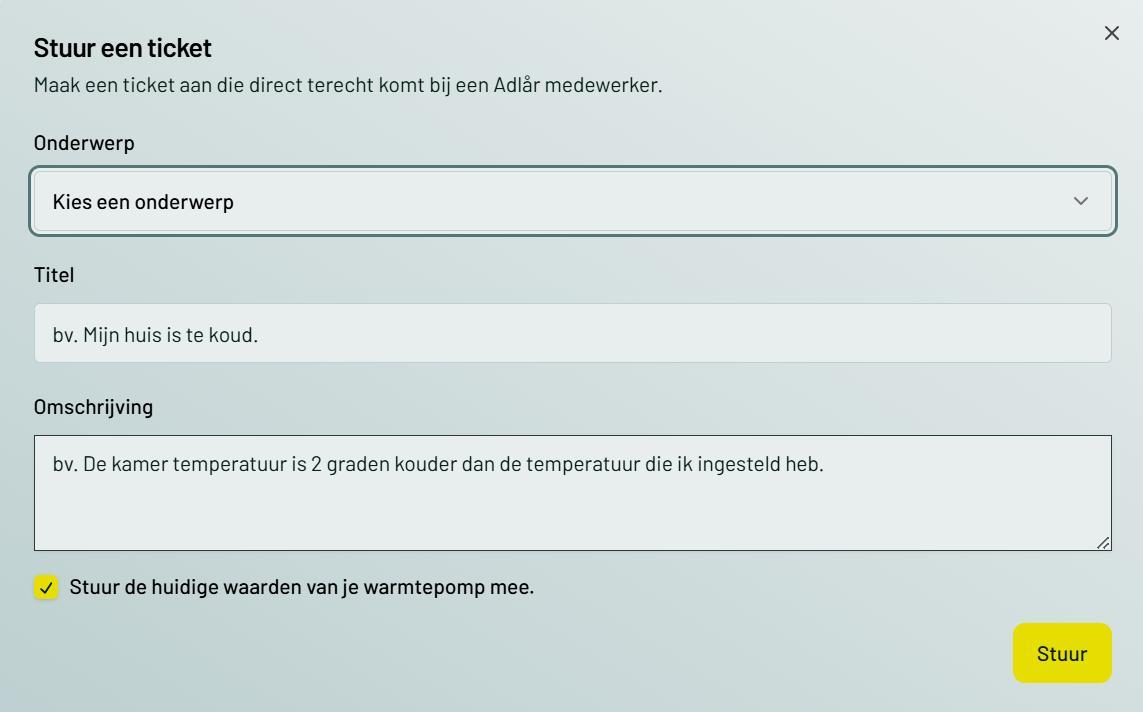
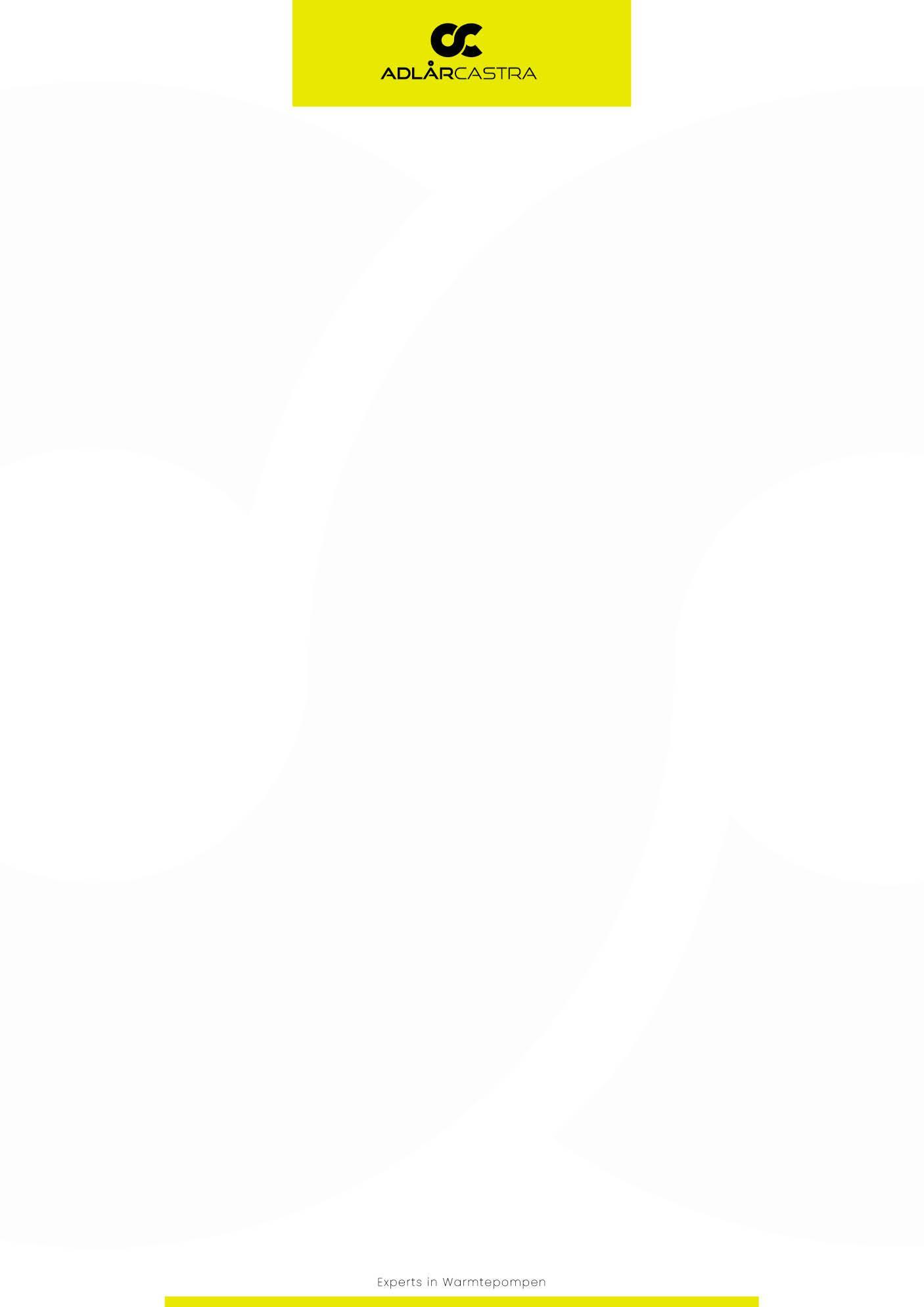
De eerste stap in de Intake, Hier wordt een link gegeven voor de klant waarbij ze de technische schouw kunnen invullen, met daaronder ook een link voor de support pagina voor eventuele vragen. Zodra dit is ingevuld gaat de klant verder naar de volgende stap.
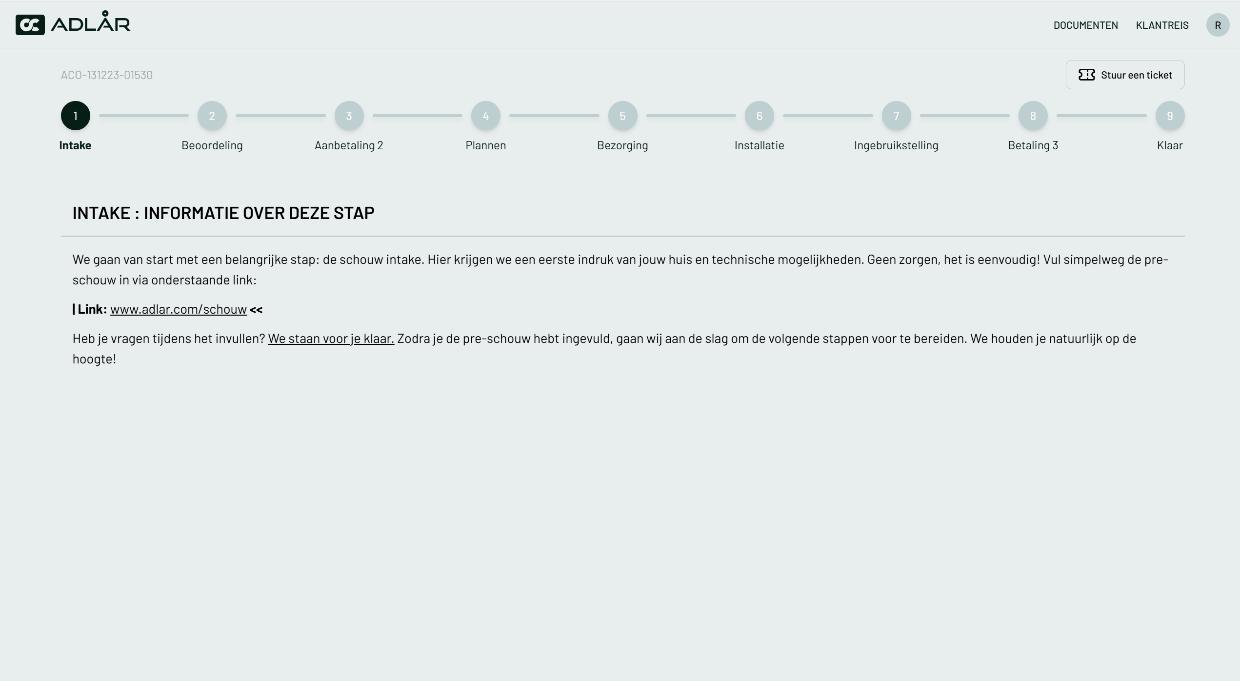
De volgende stap is de beoordeling. Hier wordt aangegeven dat de schouw wordt beoordeeld door Adlår Castra, en indien nodig dat er contact wordt opgenomen met de klant. Onder in de optie om de details van de schouw in te zien en zo nodig aan te passen, als alles in orde is kan er door de klant een Akkoord worden gegeven om door te gaan naar de volgende stap
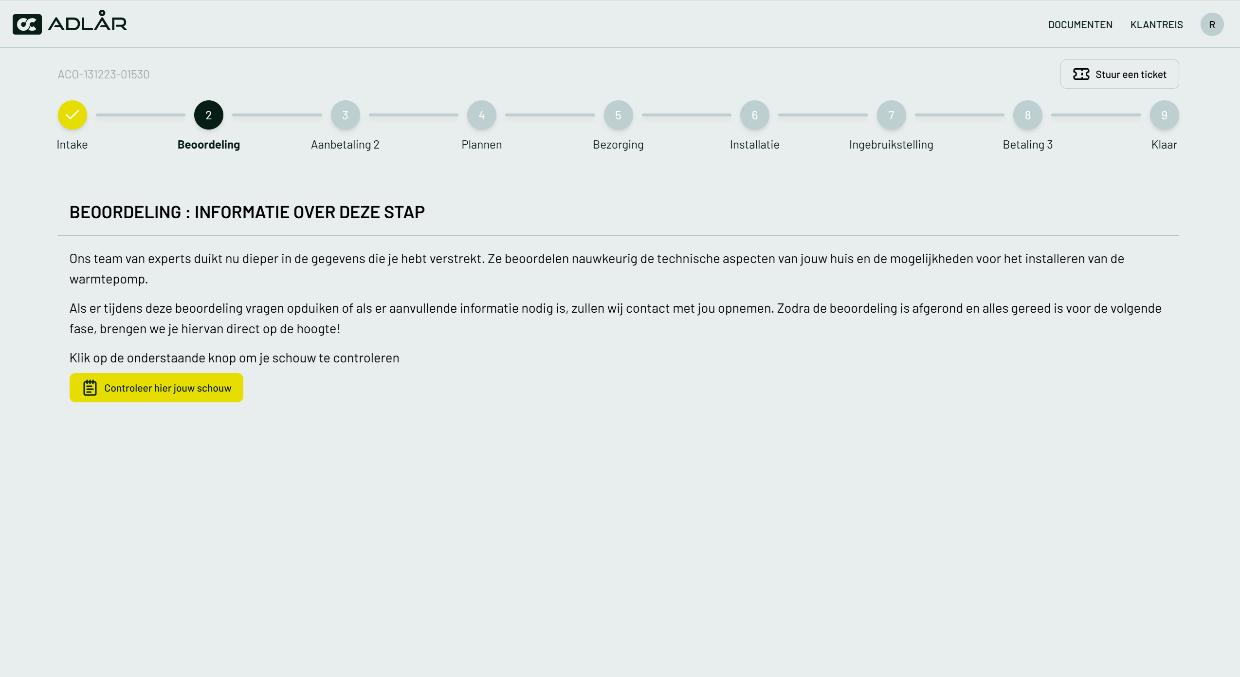
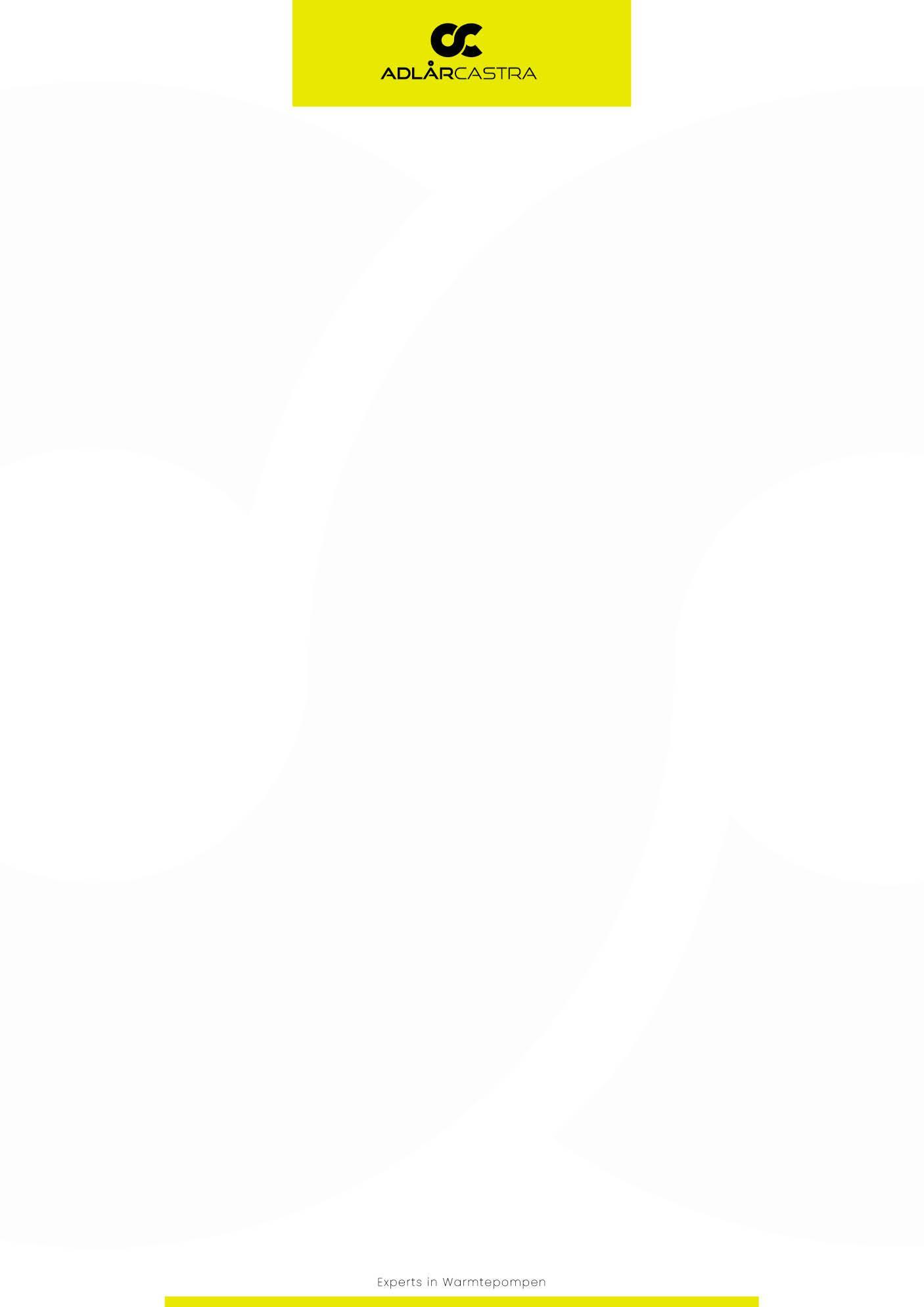
De volgende stap is de 2e aanbetaling. Deze wordt per mail verstuurd en zodra de mail is verstuurd is er een knop zichtbaar on door te gaan naar de volgende stap.
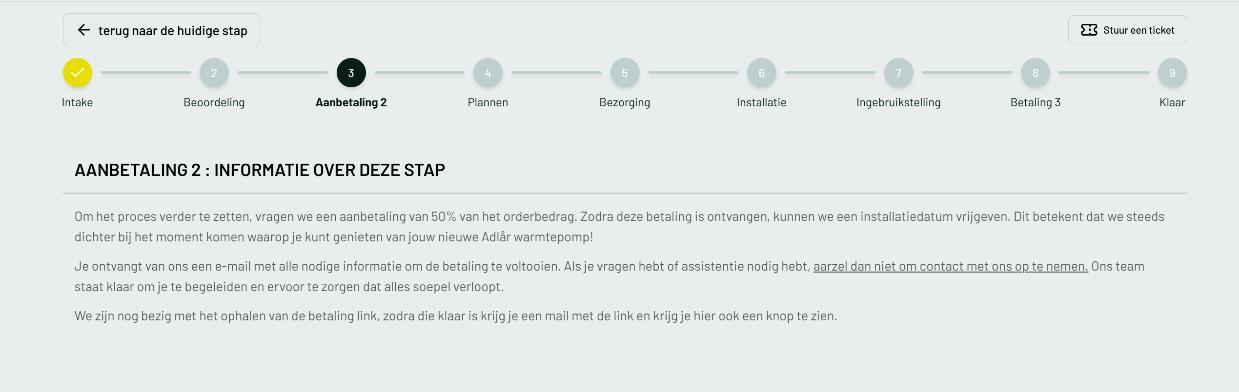
De volgende stap is het Plannen. In deze stap wordt samen met de klant een datum vastgesteld voor het plannen van de Installatie.
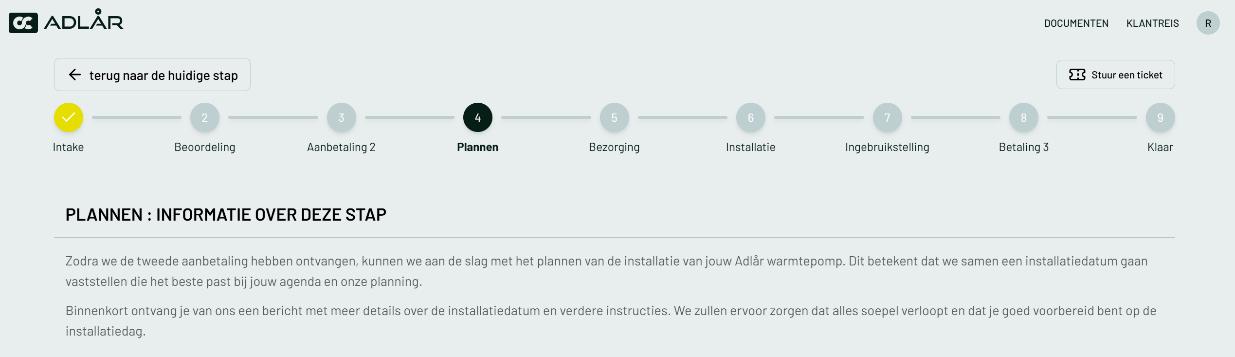
De volgende stap is de bezorging. In deze stap wordt de klant op de hoogte gehouden over de status van 2 dingen:
• Pakket wordt klaargezet (De klant ontvangt een bericht wanneer de bestelling klaar staat bij Adlår.)
• Wordt bezorgd (De klant ontvangt een bericht waar en wanneer de bestelling wordt bezorgd, ook krijgt de klant een Track & Trace code om de bestelling te volgen.)
(Belangrijk hier is dat de verantwoordelijkheid van het pakket na de levering bij de klant ligt)
Onderaan de pagina staat ook de leverdatum van het pakket zoals is afgesproken.
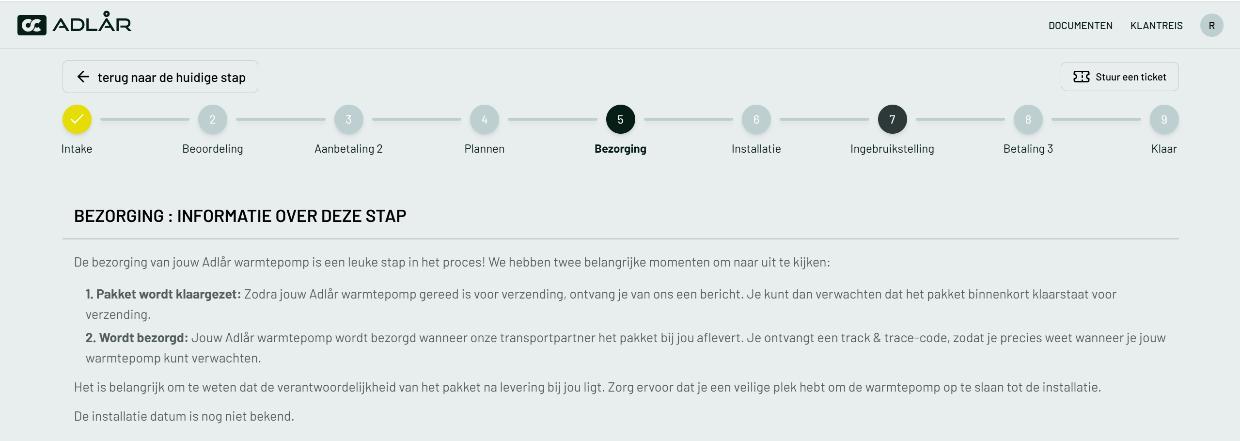
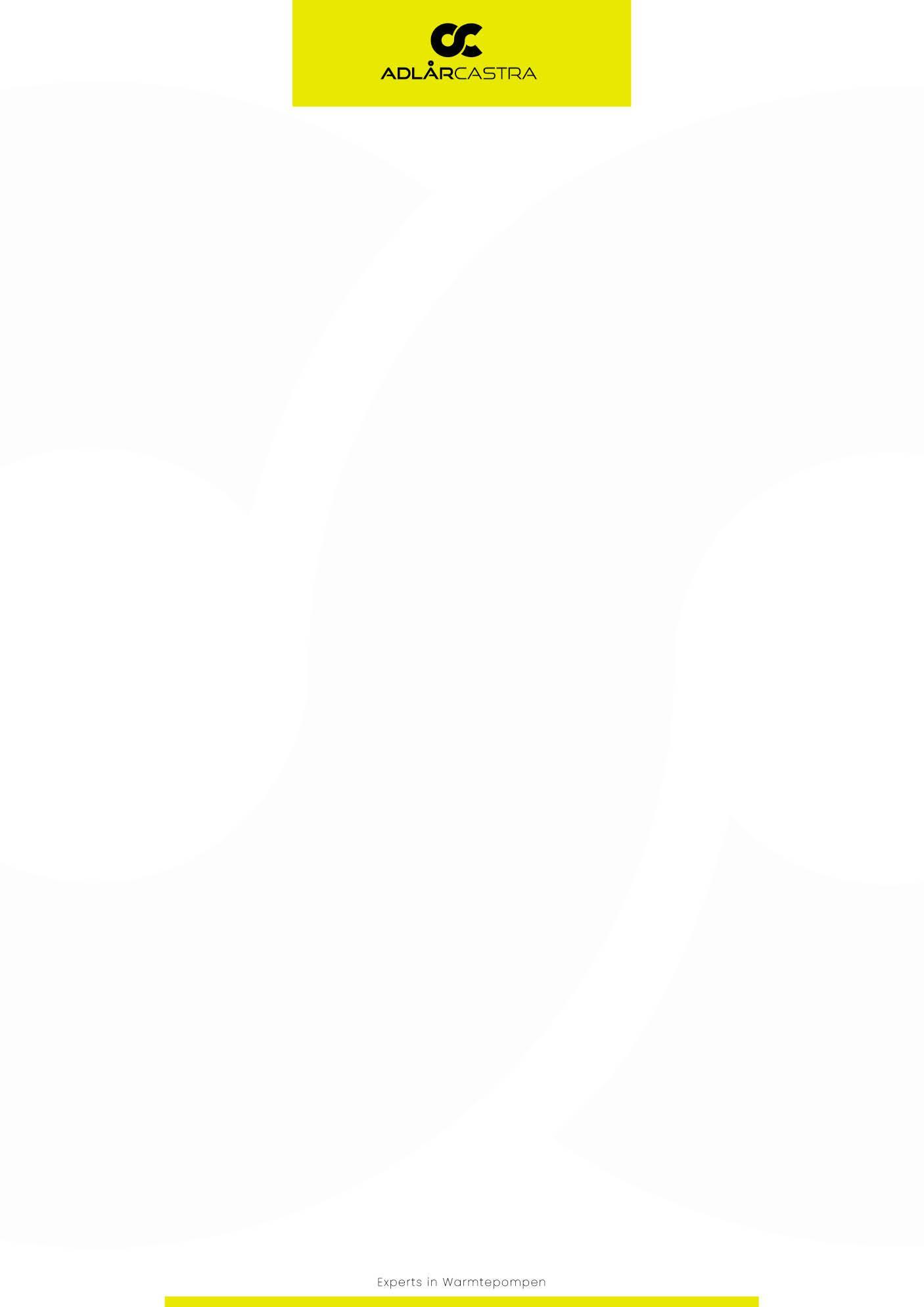
De volgende stap is de Installatie. Hier worden voor de klant nog een aantal belangrijke zaken genoemd voor de dag van installatie waaronder:
• Datum van installatie
• Voorbereiding
• Onze aanwezigheid
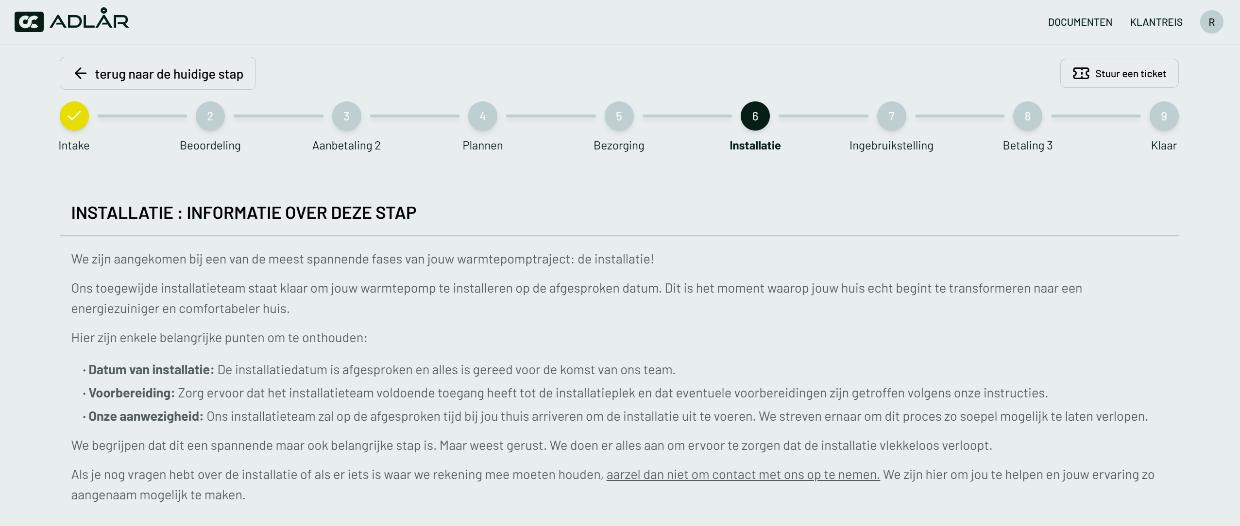
De volgende stap in Ingebruikstelling. Zodra de 3e betaling is ontvangen kan er over worden gegaan tot de ingebruikstelling van de warmtepomp. Dat houdt in dat de warmtepomp wordt afgestemd op het huis van de klant. Deze stap geeft ook informatie weer over de datum van de ingebruikstelling van de warmtepomp.
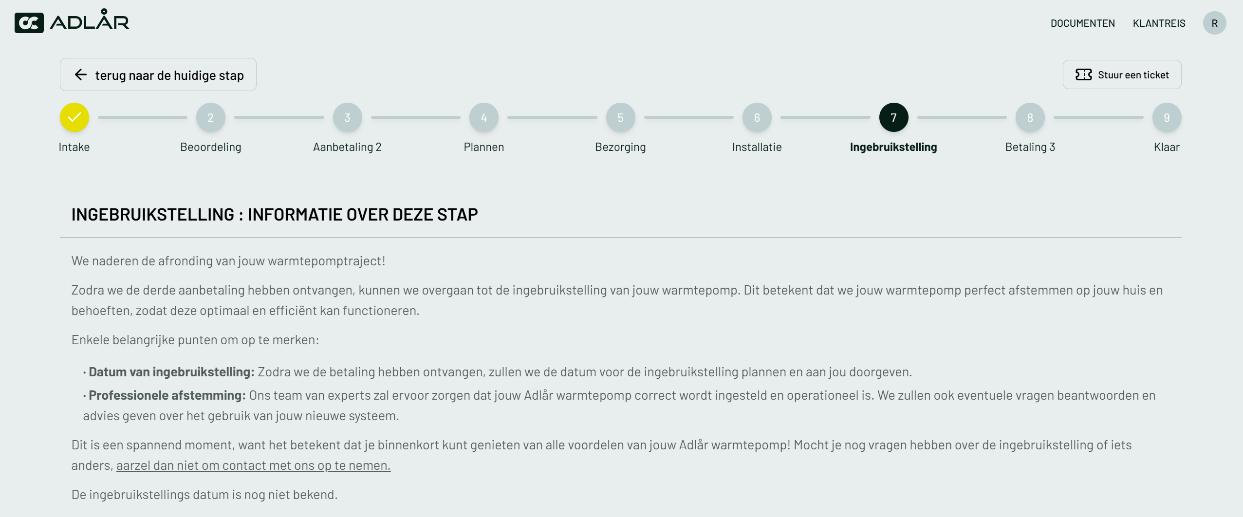
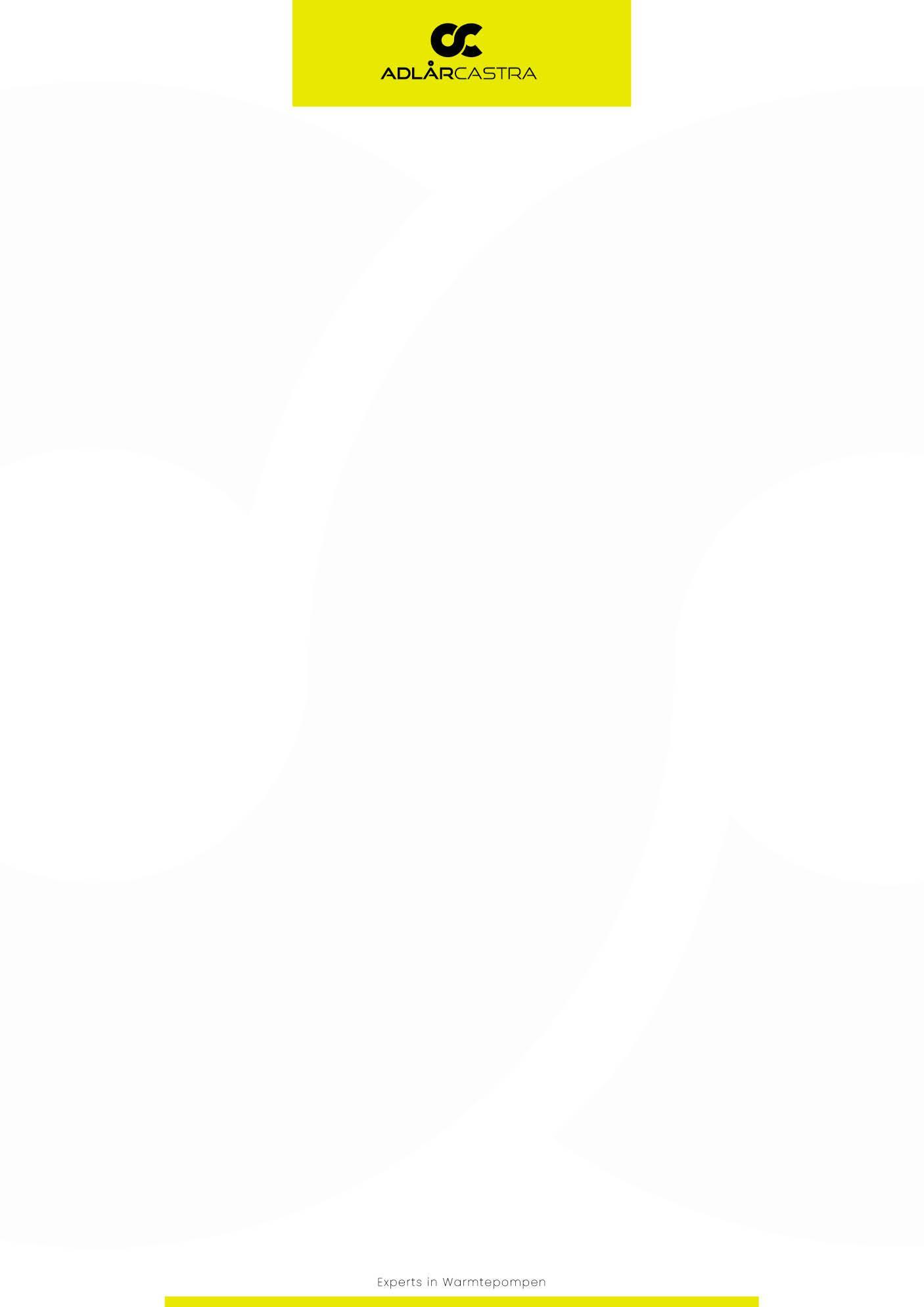
De volgende stap in de 3e betaling. Zodra deze betaling is voldaan kan de klant ook de ISDE subsidie aanvragen. Voor deze aanvraag worden door Adlår documenten geleverd om dit zo makkelijk mogelijk te maken. Over de 3e betaling krijgt de klant een mail met instructies om deze te voldoen, ook komt er op deze pagina een knop om de betaling te voldoen zodra de link is verstuurd.
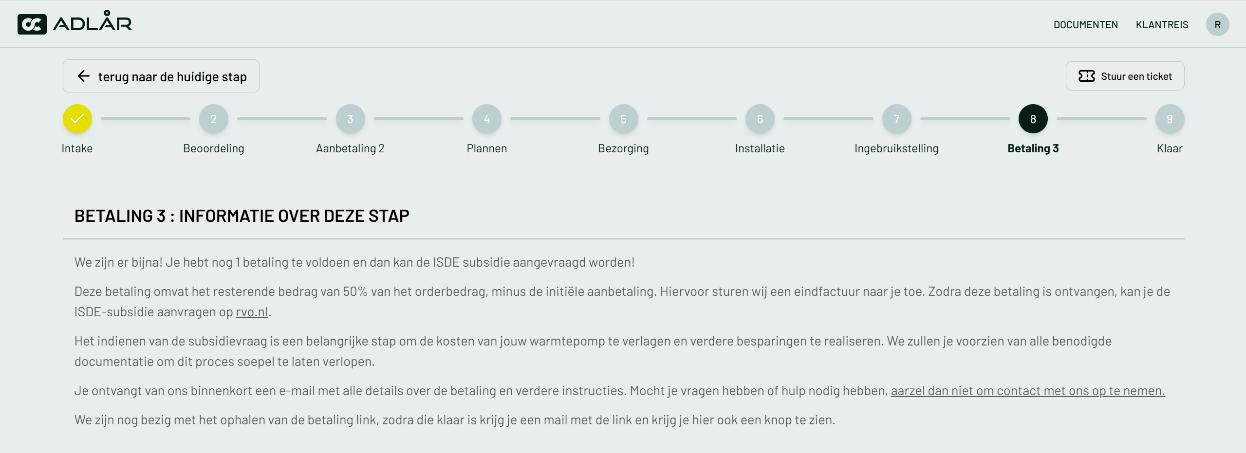
Zodra de laatste betaling is ontvangen is de klantreis voltooid. Er bevindt zich nu rechts boven een knop “Dashboard”. Klik hierop om het Dashboard van de warmtepomp te openen.
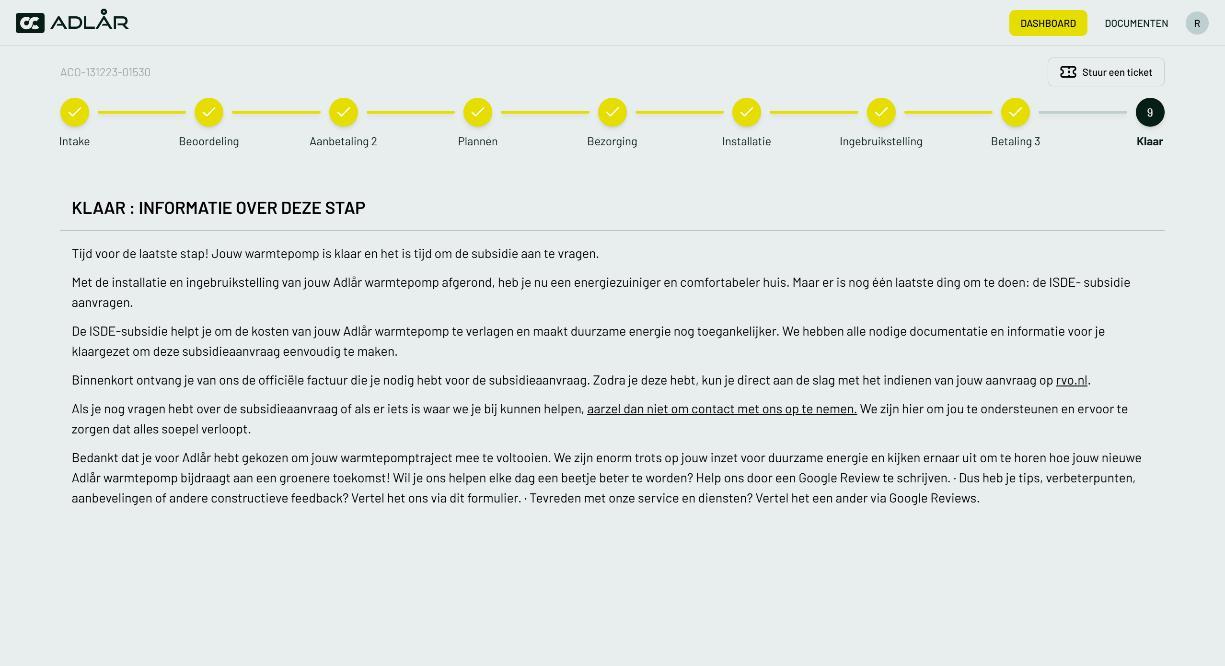
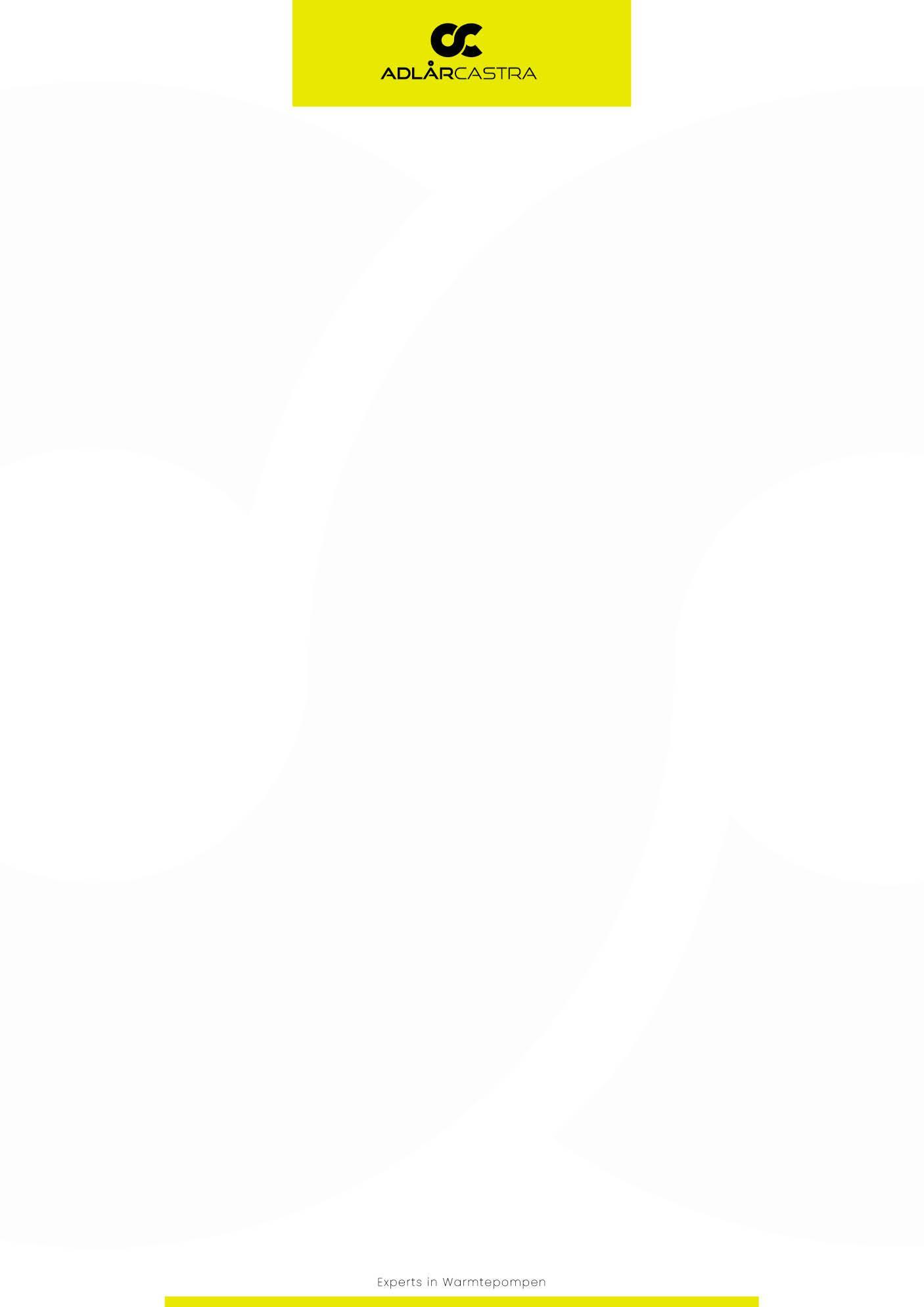
Dit is het Dashboard van de klant. Hierop zijn alle apparaten van de klant te zien, door op een apparaat te klikken kom je op het Dashboard van het apparaat.
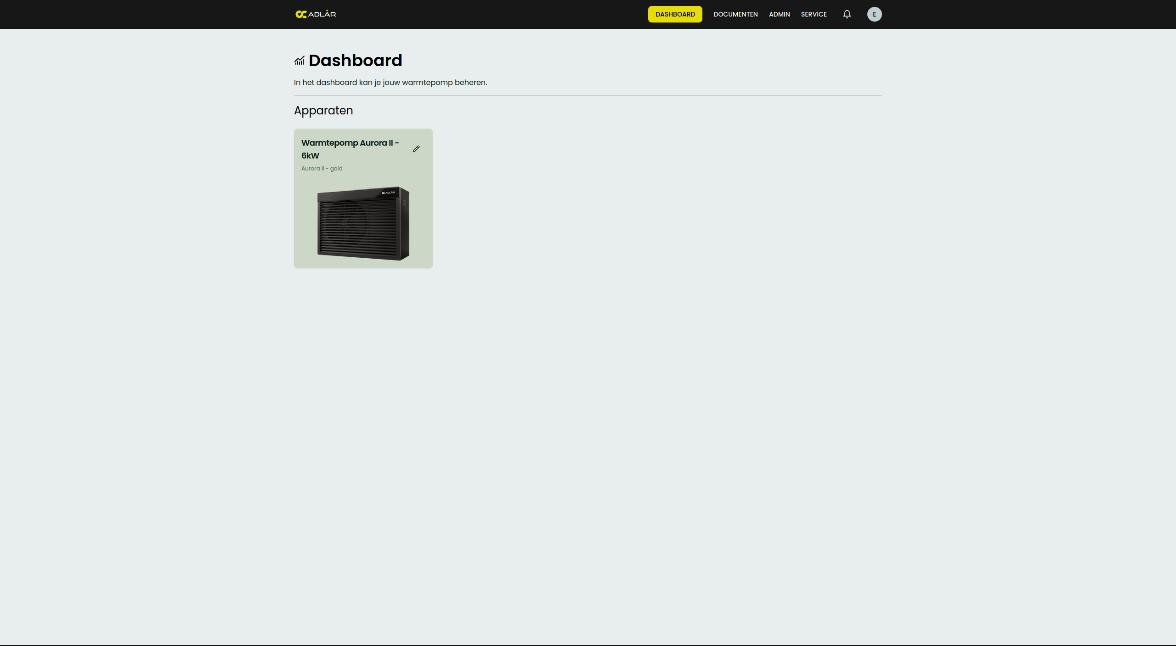
Het Dashboard is in het begin leeg, klik op “Pas dashboard aan” om informatie toe te voegen.
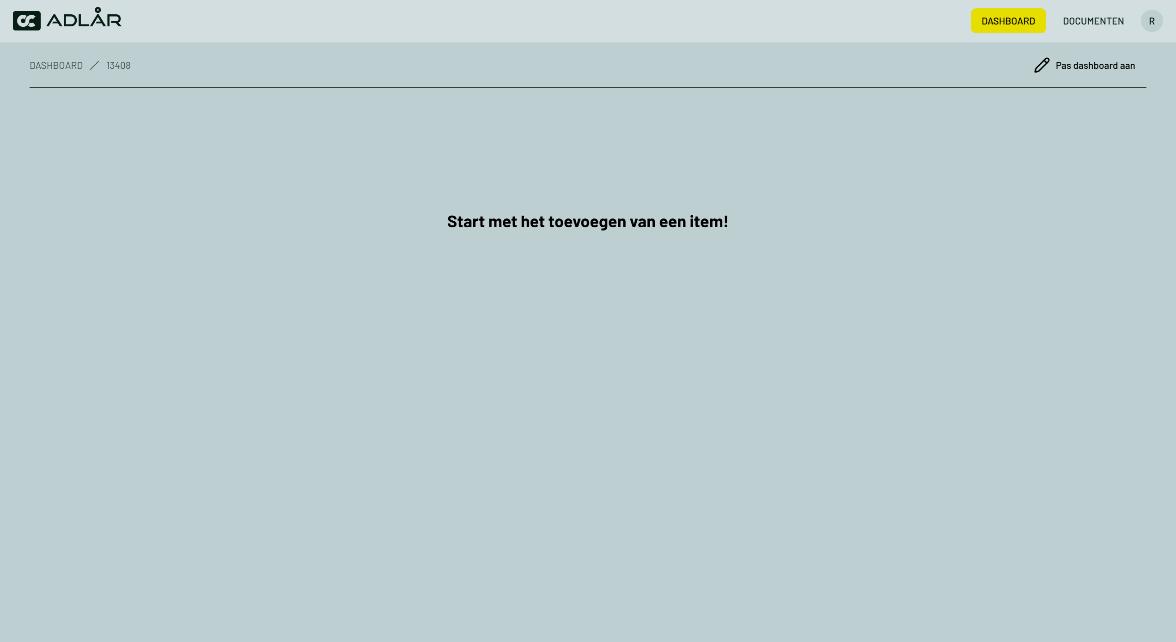
Klik op nieuw om een item toe te voegen, hierbij is er keuze tussen verschillende informatie om weer te geven, ook zijn er binnen de items verschillende weergaven om toe te voegen zoals hieronder te zien.
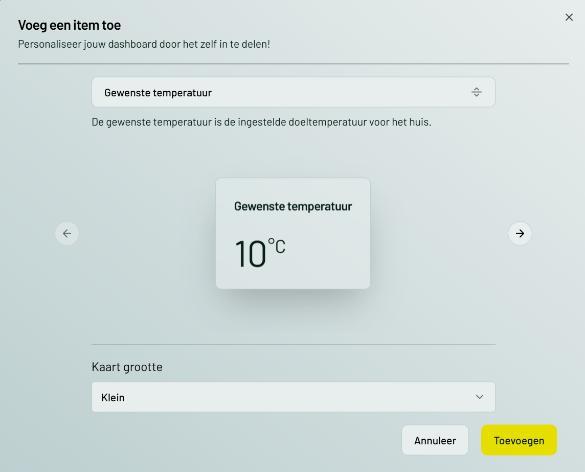
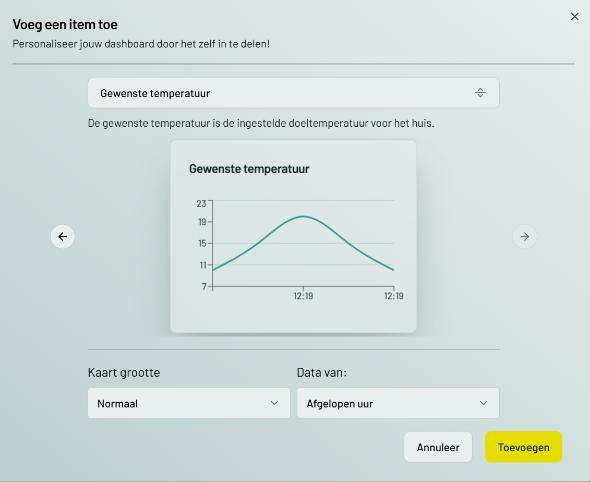
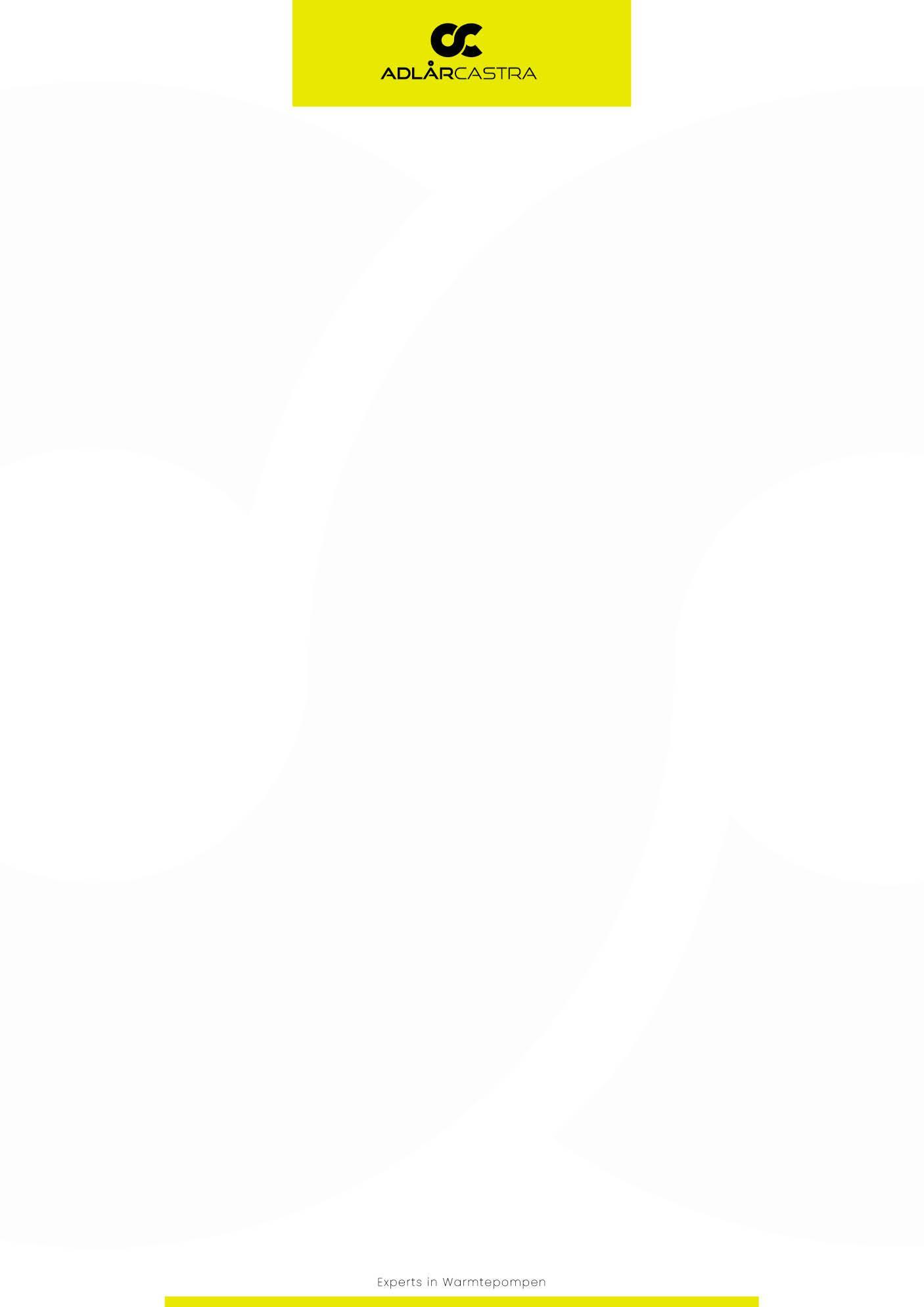
Hieronder is een Dashboard te zien waar al een aantal items aan toegevoegd zijn.